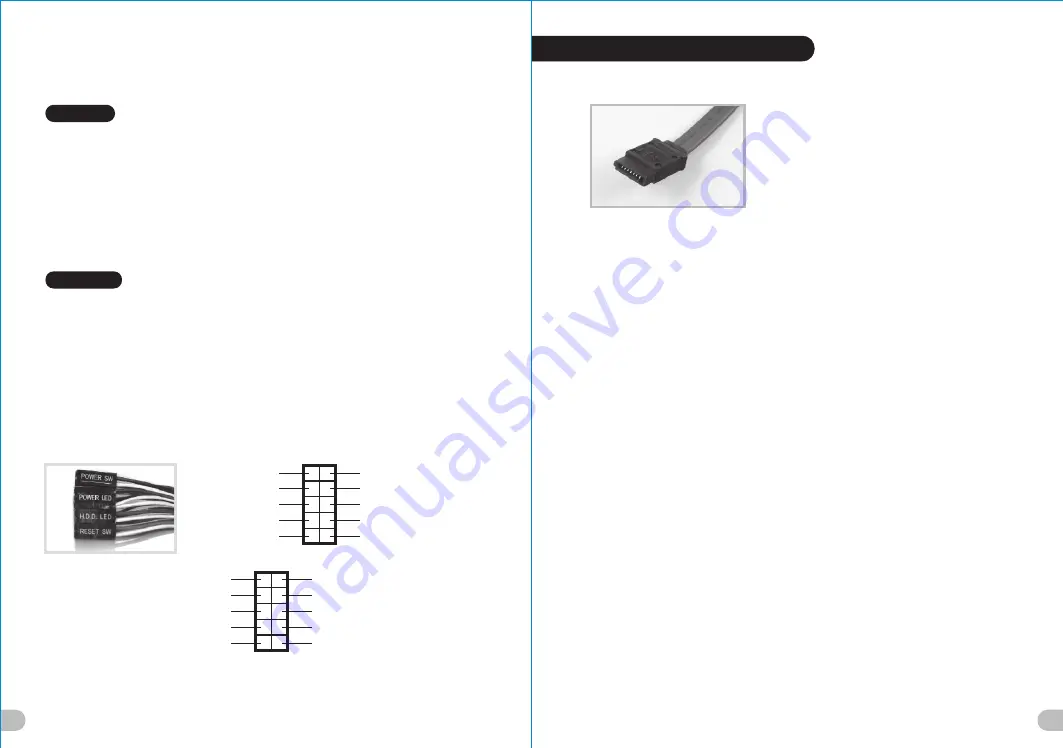
31
32
Türkçe
Русский
Указания по прокладке кабелей
Подключение индикаторов корпуса
Подключение
Подключение аудиоразъема
USB 2.0
Указания по прокладке кабелей
/ В передней части корпуса расположены индикаторы и провода
выключателей. Перед подсоединением этих проводов к монтажной колодке панели на материнской
плате изучите руководство пользователя производителя материнской платы.
Подключение
USB 2.0
См. раздел «Подключение
в руководстве материнской платы.
Подключение аудиоразъема / См. следующую иллюстрацию аудиоразъема и руководство пользователя
материнской платы. Выберите материнскую плату, в которой используется кодек
AC'97
или
HD Audio (Azalia)
(
убедитесь, что звуковая плата поддерживает кодек
AC'97
или
HD Audio (Azalia)).
В противном случае можно
повредить устройства.
Подключение индикаторов корпуса
/
USB»
Ara Kablo Kurulum K
ı
lavuzu
Kasa
ı
şık bağlantısı
USB 2.0 bağlantısı
Ses Bağlantısı
Ara Kablo Kurulum K
ı
lavuzu
/
Kasanın ön kısmında bazı ışıklar ve anahtar ara kabloları görebilirsiniz. Lütfen anakart
üreticinizin sağladığı kullanım kılavuzuna bakın ve daha sonra, bu ara kabloları, anakart üzerindeki panel bağlantı
noktalarına bağlayın.
USB 2.0 bağlantısı
/
Lütfen anakart kılavuzunuzun “USB bağlantısı” bölümüne bakın.
Ses Bağlantısı
/
Lütfen aşağıdaki Ses konektörü resmine ve anakartınızın kullanım kılavuzuna bakın.
Lütfen AC’97
veya HD Audio(Azalia) spesifikasyonunu kullanan bir anakart seçin (ses sisteminizin AC’97 veya HD Audio (Azalia)
spesifikasyonunu desteklediğini unutmayın); aksi takdirde, aygıt(lar)ınız zarar görür.
Kasa
ı
şık bağlantısı
AUDIO AC'97 Function
GROUND
Front
Audio Ground
L-RET
Rear Left Channel
Audio Signal
Rear Right Channel
Audio Signal
R-RET
NC
BROWN
RED
MIC IN
MIC POWER
Front Microphone
Power
Front Microphone
input Signal
KEY
BLUE
NC
BLUE
L-OUT
Front Left Channel
Audio Signal
Front Right Channel
Audio Signal
YELLOW
R-OUT
BLACK
YELLOW
PRESENCE#
BLACK
SENSE1_RETURN
AUD GND
SENSE2_RETURN
YELLOW
BROWN
RED
PORT1 R
PORT2 R
PORT1 L
BLUE
PORT2 L
SENSE_SEND
KEY
PURPLE
GREEN
ORANGE
BLACK
AUDIO AZALIA Function
简体中文 /
日本語 /
Русский /
English /
简体中文 /
Connect this to your
将
SATA
接头连结至你的主板上
motherboard at SATA.
日本語 /
Deutsch /
これをマザーボードの
SATA
に接続し
Verbinden Sie dies mit dem
ます。
Anschluss SATA auf Ihrer
Hauptplatine.
Русский /
Подсоедините этот разъем к разъ
Français /
Connectez ceci au SATA de votre
ему
SATA
на материнской плате.
carte mère.
Türkçe
/
Español /
Bunu, ana kart
ı
n
ı
z
ı
n SATA
Conecte este a la placa madre en
konektörüne ba
ğ
lay
ı
n.
SATA.
Italiano /
Connettere alla scheda madre a
SATA.
繁體中文
/
將
SATA
接頭連接至你的主機板上
4.1 eSATA Connection



































